Microsoft Office-Apps sind so konzipiert, dass sie die aktuellen Benutzeranforderungen vollständig erfüllen. Wenn Sie also nach einer Möglichkeit suchen, alte Word-Dokumente in das neueste Word-Format zu konvertieren, ist dies möglich. Befolgen Sie die nachstehenden Anweisungen, um das alte Word-Format in das neueste Word-Format zu ändern.
Altes Word-Dokument in das neueste Word-Format konvertieren
Die vorherigen Editionen von Microsoft Word verwendet .doc-Dateiformat, um die Dokumente als Standarddateiformat zu speichern. Dies wurde später geändert in .docx-Dateiformat. Das neue Format hat viele Vorteile. Die geringe Größe von DOCX-Dateien ermöglicht es Benutzern beispielsweise, im Vergleich zu größeren DOC-Dateien mit demselben Inhalt und denselben Informationen viel einfacher zu teilen, zu speichern, per E-Mail zu sichern und zu sichern.
Wenn Sie das alte Word-Dokument in das neueste Word-Format konvertieren möchten, haben Sie dafür drei Methoden:
- Verwenden des Word-App-Kompatibilitätsmodus
- Verwenden der Option "Speichern unter"
- Über Word Online.
1] Verwenden des Word-App-Kompatibilitätsmodus
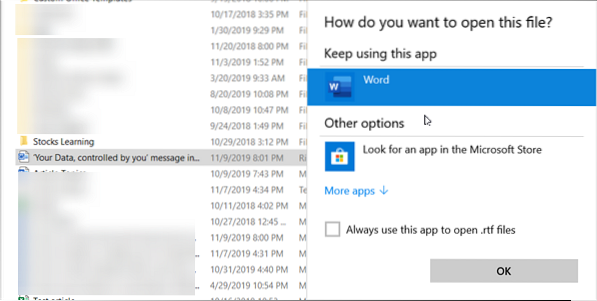
Finden Sie das alte Word-Dokument. Wenn Sie es gefunden haben, klicken Sie mit der rechten Maustaste darauf und wählen Sie 'Öffnen mit' > Wort.
Wenn das Dokument geöffnet wird, wählen Sie das 'Datei'Tab bei Auswahl'Die Info'-Option aus der linken Seitenleiste.

Wählen 'Konvertieren' Kachel des Kompatibilitätsmodus. Dieser Modus wird in der Symbolleiste sichtbar, wenn Sie eine neuere Word-Version als die zum Erstellen Ihres Dokuments verwendete Version verwenden. Es deaktiviert vorübergehend neue oder verbesserte Word-Funktionen.

Sofort erscheint auf Ihrem Computerbildschirm ein Popup, in dem Sie aufgefordert werden, Ihre Aktion zu bestätigen.
Klicken Sie auf die Schaltfläche OK, um die Aktion abzuschließen. Wenn Sie dies tun, wird Ihr Dokument auf das neueste Dateiformat aktualisiert. Die Größe Ihrer Datei wird ebenfalls reduziert.
2] Verwenden der Option 'Speichern unter'
Die einfachste Möglichkeit, Ihr Dokument zu aktualisieren, besteht darin, das 'speichern' Speisekarte.

Um diese Methode zu verwenden, öffnen Sie das Dokument, klicken Sie auf das 'Datei'Tab und wählen Sie 'Speichern als' Möglichkeit.
Wählen Sie danach einfach das Word-Dokument (.docx) aus dem Dropdown-Menü Format und klicken Sie auf Speichern.
3] Via Word Online
Wenn Sie die Office-App nicht installiert haben, können Sie trotzdem das gewünschte Ergebnis erzielen. Hier ist wie!
Gehe zu Büro.wohnen.com und melden Sie sich mit Ihrem Microsoft-Konto an.

Wählen Sie dann 'Hochladen und öffnen' Möglichkeit. Damit können Sie Ihre alte Word-Datei von Ihrem Computer hochladen.
Navigieren Sie zu dem Ordner, in dem sich Ihr Dokument befindet, und wählen Sie es aus, um es online hochzuladen.

Wenn die Datei hochgeladen und auf Ihrem Bildschirm geöffnet ist, klicken Sie auf 'Datei' > 'Die Info' > 'Vorherige Versionen' > 'Herunterladen'.
Klicken 'Herunterladen', um das Dokument im neuesten Format auf Ihren Computer herunterzuladen.
So konvertieren Sie ein neueres Word-Dokument in eine ältere Version
Wenn Sie aus irgendeinem Grund ein neueres Word-Dokument in eine ältere Version konvertieren müssen, verwenden Sie am einfachsten die Option „Speichern unter“.” Option und entscheiden Sie sich, die Datei mit einem älteren Word-Format zu speichern, sagen Sie, .doc-Datei.
ich hoffe das hilft.

 Phenquestions
Phenquestions


